5 Måter Å Strippe Formatering Når Du Kopierer Og Limer Inn Tekst
du sannsynligvis kopiere og lime inn flere ganger per dag. Og mens det er en ekstremt praktisk funksjon, er en av de største irritasjonene å ta med spesiell formatering. Ta tak i tekst fra nettet, og du vil ofte finne at den beholder sin opprinnelige stil når den limes inn i dokumentet.
vi viser hvordan du kopierer og limer uten formatering ved hjelp av flere enkle triks.
1. Lim Inn Uten Formatering Ved Hjelp Av Snarveier
hvis du ofte må lime inn ren tekst, bør du vite de dedikerte metodene for å gjøre det. Heldigvis finnes det effektive metoder tilgjengelig i form av app og hurtigtaster.
På Windows, mens Det ikke er universelt, støtter mange apper snarveien Ctrl + Shift + V for å lime inn uten formatering. Disse inkluderer Chrome, Firefox og Evernote.
for å lime inn som ren tekst på En Mac, kan du bruke det noe besværlige snarveisalternativet + Cmd + Shift + V til å lime inn uten formatering. Dette er en systemomfattende snarvei, så i motsetning Til Windows, bør den fungere overalt.
2. Slik Limer Du Inn Uten Formatering I Microsoft Office
Det er ett stort unntak fra disse snarveiene: Microsoft Office. Du vil sannsynligvis lime inn ren tekst i dokumentene dine mesteparten av tiden, noe som gjør dette litt vondt. Heldigvis er Det Et ord snarvei for å lime inn uten formatering.
den grunnleggende metoden er å lime inn tekst i Word-dokumentet som normalt. Når du har gjort det, kan du se etter det lille verktøytipset som vises nær teksten.
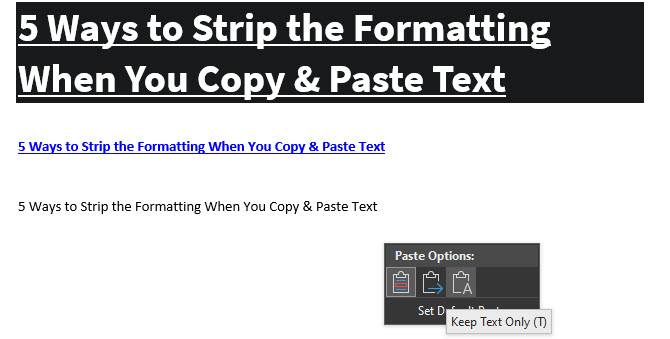
Klikk på Den (Eller trykk Ctrl for å bruke hurtigtaster), og du har tre alternativer:
- Behold Kildeformatering er standard Og vil beholde teksten nøyaktig slik du kopierte den. (Etter å ha åpnet verktøytipset Med Ctrl, trykk K for å velge det.)
- Fletteformatering gjør at teksten du limer inn, samsvarer med teksten rundt den. Dette vil beholde grunnleggende formatering som fet og punktpunkter, men endrer skriften for å matche det som allerede er i dokumentet. (M er hurtigtasten for dette.)
- Behold Kun tekstpasta i ren tekst, og fjern all formatering. (Bruk T som hurtigtast for dette alternativet.)
hvis du ikke liker hurtigtastene ovenfor eller ikke vil bruke musen til å velge verktøytipset, er det et annet ord snarvei for å lime inn uten formatering. Bruk Ctrl + Alt + V eller (Cmd + Alt + V På En Mac) for å åpne Lim Inn Spesialvinduet. Her velger Du Uformatert Tekst for å lime inn i ren tekst.
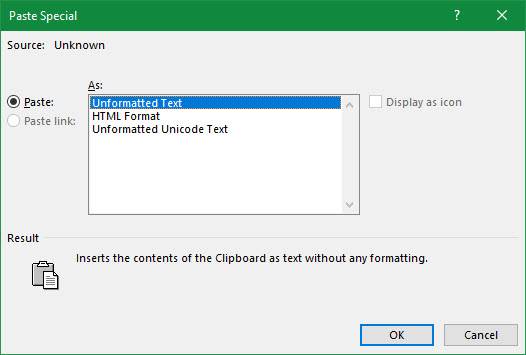
Til slutt, hvis du vil, kan du angi standard lim inn alternativet I Word for alltid å lime inn i ren tekst. Gå Til Fil > Alternativer og velg Kategorien Avansert til venstre. Her ser du under Klipp ut, kopier og lim inn header for standard lime inn innstillinger. Du kan endre dine preferanser for ulike former for lime; Lime fra andre programmer vil ta vare på tekst kopiert fra nettleseren eller andre programmer.
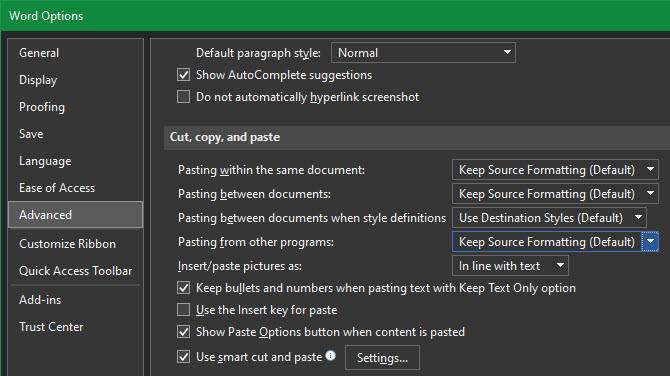
3. Slik Limer Du Alltid Uten Formatering På Mac
Har Du En Mac og vil lime inn uten formatering hver gang? Du kan sette opp en enkel overstyring i Systemvalg for å tilpasse mac-tastaturet og unngå fingergymnastikken som standard snarvei krever.
Gå Til Apple-menyen > Systemvalg og velg Tastatur. Bytt til Snarveier-fanen, og velg Deretter Appsnarveier fra listen til venstre. Du må da klikke På Plussikonet under boksen for å opprette en ny snarvei.
i Programfeltet velger Du Alle Programmer, siden Du vil kopiere uten formatering overalt på Mac-Maskinen. Skriv Inn Lim Inn Og Tilpass Stil For Menytittel-boksen, etterfulgt Av Cmd + V i Hurtigtastboksen.
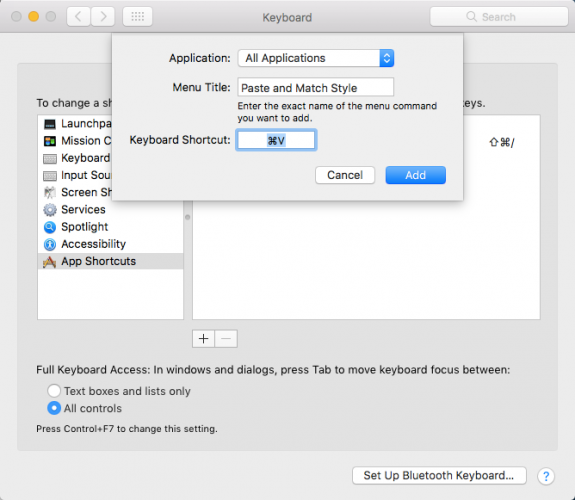
Klikk På Legg til, og du er klar. Nå skal Standard cmd + V snarvei alltid lime inn uten formatering. På grunn av menynavn kan det ikke fungere i hver enkelt app, men bør ta vare på de fleste.
bare husk at etter å ha gjort dette, må Du bruke Rediger > Lim Inn hvis du noen gang vil lime inn med formatering.
4. Lim Inn Som Ren Tekst Overalt På Windows
hvis Du Er En Windows-bruker sjalu av ovennevnte løsning for Mac-brukere, fortvil ikke. Det er et lite Windows-verktøy, Kalt PureText, som gir deg en ny snarvei for alltid å lime inn uten formatering.
enda bedre, verktøyet er tilgjengelig På Microsoft Store for enkel installasjon og automatiske oppdateringer. Når du har installert det, høyreklikker du ikonet i Systemstatusfeltet og velger Alternativer for å konfigurere noen innstillinger.
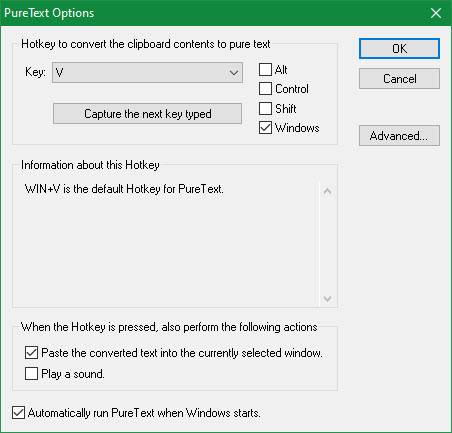
som standard bruker combo PureText å lime Inn Uten formatering Win + V. hvis du foretrekker å bruke noe annet, kan du angi en annen snarvei her. Annet enn dette, sørg For At Du Har Lim inn den konverterte teksten i det valgte vinduet merket, noe som gjør snarveien lim inn for deg i stedet for bare å konvertere.
du vil sannsynligvis deaktivere Spill av en lyd, da det egentlig ikke er grunn til å høre denne irriterende lyden hver gang du limer inn. Pass På at kjør PureText Automatisk Når Windows starter er valgt, slik at Du ikke trenger å tenke på det, og du er klar.
Det er et enkelt verktøy, men det gjør handlingen med å lime uten formatering utrolig enkelt.
5. Kopier Uten Formatering Ved Hjelp Av En Tekstredigerer
Dette er en clunky metode som vi inkluderer bare så du er klar over det. I de fleste tilfeller vil du sannsynligvis finne et av alternativene ovenfor mer praktisk.
Liming uten formatering er bare et problem når du limer inn i en app som støtter spesielle tekststiler. Dermed er en klassisk måte å kopiere og lime inn uten formatering å bare lime inn teksten I Notisblokk (Windows) eller TextEdit (Mac) først.
(Mac-brukere: TextEdit bruker rik tekst som standard, så du må trykke Cmd + Shift + T for å konvertere dokumentet til ren tekst etter liming. Du kan angi At TextEdit skal bruke rene tekstfiler hele tiden ved Å gå Til TextEdit > Valg Og merke Av I Ren tekst-boksen.)
disse programmene er grunnleggende tekstredigerere, slik at de ikke fungerer med ulike skrifter og rik tekst som fet og kursiv. Bare kopier teksten du vil ha, og lim den inn I Notisblokk eller TextEdit. Det vil vises som ren tekst der; kopier dette og lim det inn til sluttdestinasjonen.
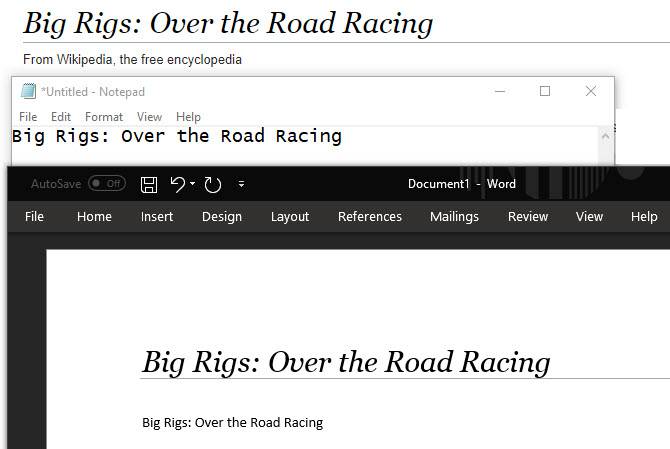
det er ikke den mest effektive måten å lime inn uten formatering, men det krever ikke at du laster ned programvare og fungerer pålitelig. For å gjøre dette litt raskere, kan du i stedet lime inn i en annen ren tekstboks, som nettleserens adressefelt.
Lim Inn Uten Formatering Hver Gang
Vi har sett på de beste måtene å kopiere og lime inn uten formatering på Både Windows og Mac. Enten du bruker systemomfattende løsninger eller velger innebygde snarveier, kan du enkelt velge når du skal lime inn i ren tekst. Dette sparer tid og hjelper deg med å fjerne ubrukelig formatering i ett trinn.
for mer om kopiering og liming, sjekk grunnleggende om kopiering og liming På Mac og hvordan du kopierer og limer inn på iPhone.
Ben Er Assisterende Redaktør og Onboarding Manager På MakeUseOf. Han forlot SIN IT-jobb for å skrive heltid i 2016 og har aldri sett seg tilbake. Han har dekket tekniske opplæringsprogrammer, videospillanbefalinger og mer som profesjonell forfatter i over seks år.
Mer Fra Ben Stegner